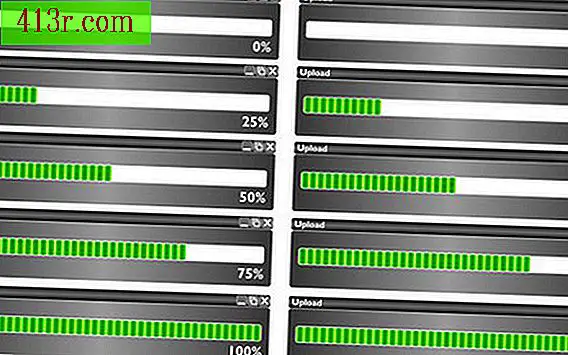Come creare le tue carte di laurea

on-line
Passaggio 1
Cerca un servizio di stampa online per progettare un'alternativa personalizzata come alternativa (vedi "Risorse" per un esempio di uno di questi servizi). Non avrai tante opzioni di personalizzazione come creare la carta da zero in Word, ma puoi personalizzarla.
Passaggio 2
Clicca su "Inviti", "Carte" o simili. Quindi, seleziona la categoria di carte "Graduazione", se disponibile.
Passaggio 3
Scegli tra le opzioni di design disponibili per le carte di valutazione disponibili. Alcuni servizi ti daranno anche la possibilità di caricare il tuo design personalizzato.
Passaggio 4
Aggiungi un testo sulla tua festa di laurea o cerimonia sulla carta. Assicurati di includere informazioni su data, ora, luogo e persona da laurearsi. Modifica lo stile del testo, i colori dei font e delle carte come meglio credi.
Passaggio 5
Controlla la carta e quindi inviarla per stampare. Probabilmente dovrai approvare il disegno per confermare che vuoi stampare esattamente come viene mostrato sullo schermo.
Microsoft Word
Passaggio 1
Trova un modello sul sito Web di Microsoft. Clicca su "Inviti" e poi su "Inviti per eventi" (vedi link diretto sotto) o "Inviti per una festa" e scorri tra le opzioni dei modelli. Ci devono essere alcuni che sono fatti appositamente per eventi di laurea.
Passaggio 2
Scarica il disegno desiderato, decomprimi il file e fai doppio clic sul file modello per aprirlo in Microsoft Word.
Passaggio 3
Inserisci il testo della celebrazione della laurea nelle caselle di testo designate. Modifica i colori del testo e i caratteri, come desiderato.
Passaggio 4
Stampa le carte sulla tua stampante di casa. Utilizzare la comune carta di cartone satinata su un lato per la foto anteriore e opaca sull'altro per il testo.
Passaggio 5
Invia il file via e-mail al tuo negozio di copie locale per produrli professionalmente come alternativa. Ma prima, converti il file Word in formato PDF con la funzione CreatePDF.adobe.com. Molte stampanti preferiscono lavorare con un file PDF perché le immagini e i testi sono statici (non possono spostarsi).